近日有一些小伙伴咨询小编Photoshop CS5怎么进行抠图?下面就为大家带来了Photoshop CS5进行抠图的方法,有需要的小伙伴可以来了解了解哦。
第一步:启动Photoshop CS5,并打开一张图片(如图所示)。
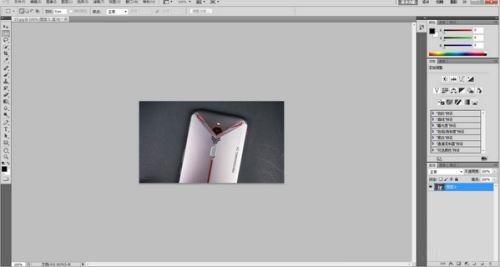
第二步:切换到通道面板,找出手机和背景对比最强烈的通道,并复制该通道(如图所示)。
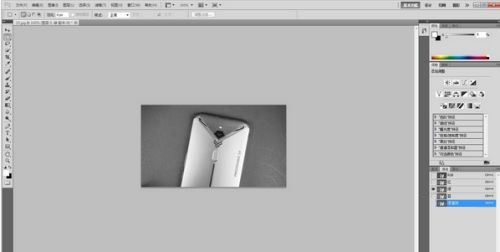
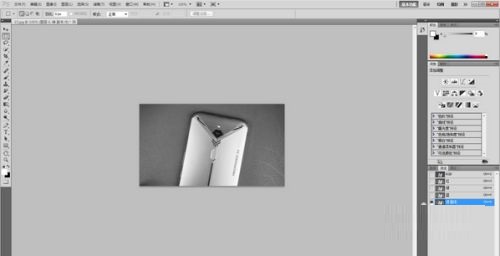
第三步:按Ctrl+L,调出色阶控制面板,选择合适的对比度(如图所示)。
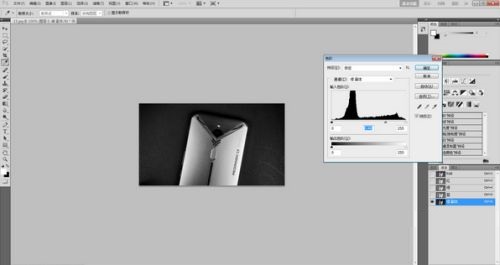
第四步:将前景色设置为白色,选取工具栏上的画笔工具,把除手机之外的部分涂成白色(如图所示)。
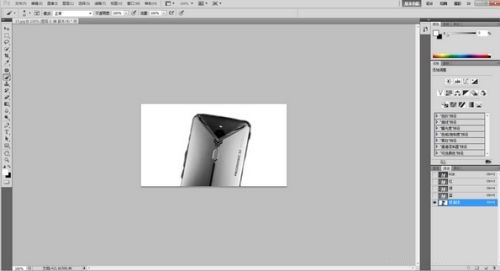
第五步:按Ctrl键点击绿副本,Ctrl+shift+I反向选取选区,删除该通道(如图所示)。
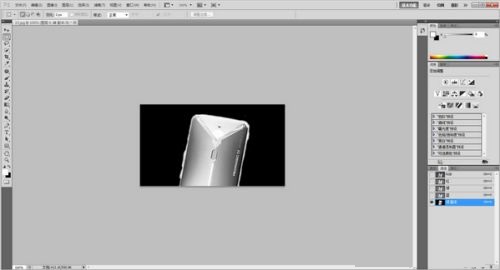
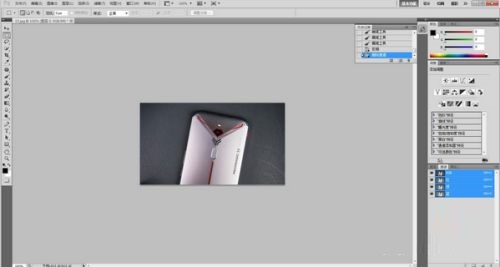
第六步:切换到图层面板(如图所示)。

第七步:按“Ctrl+J”把选区复制到新建图层(如图所示)。
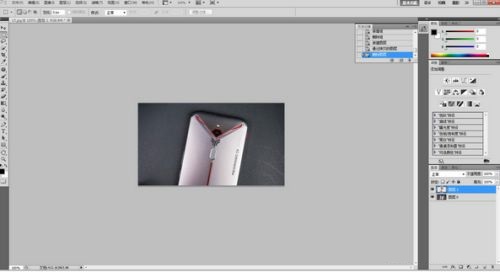
第八步:把背景图层填充为白色,就可以把手机图形单独的抠出来了(如图所示)。
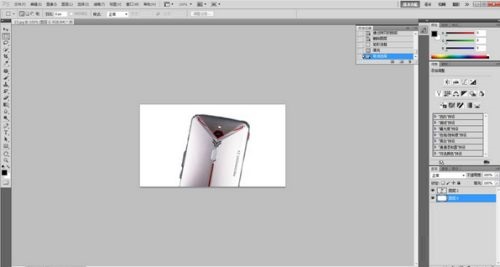
以上就是小编给大家带来的Photoshop CS5怎么进行抠图的全部内容,希望能够帮助到大家哦。




